一直以来都有读者在微信上询问笔者,说没有越狱的iPhone,能不能隐藏掉上面一些没用的,或者一些不想让别人看到的应用App?比如照片?虽然iPhone的图片库,可以选择隐藏,但是,实际上并没有什么用,点击「相簿」,赤果果的「已隐藏」栏目还是照片显示了出来!
针对于iOS 9.3或iOS 9.3.1版本系统,有这么一个功能,可以把不想让人看到的App彻底隐藏起来,如果感兴趣,可以继续往下看教程。(其他版本系统可以尝试,目前教程仅操作于iOS 9.3或iOS 9.3.1)

iPhone 6隐藏不想让人看到的App怎么办?
首先,你的iPhone上必须有一个桌面是布满App图标,不能留下任何一个空位,如下图,这是最基础的条件,不可或缺
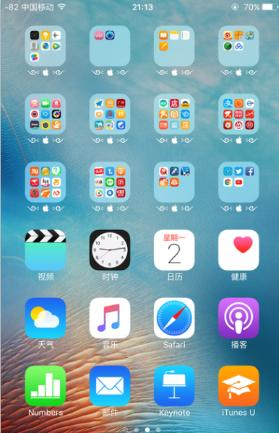
同时,把想要隐藏的应用App挪到另外的空白桌面上(这么做主要是便于操作,当然也可以不用挪动)
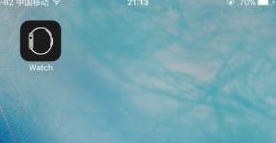
以上步骤都准备好了之后,长按某个想要隐藏的App,直到所有应用App都抖动起来,进入App的编辑模式,按住不放拖动到刚刚的满屏桌面上(注意,从这一步开始到最后一步,手指都保持长按在App上面,不松开,否则实现不了!)
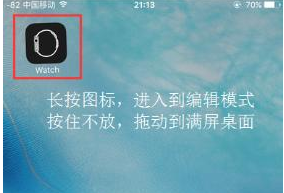
将App拖动到满屏桌面上任意一个App重合,直到形成一个文件夹
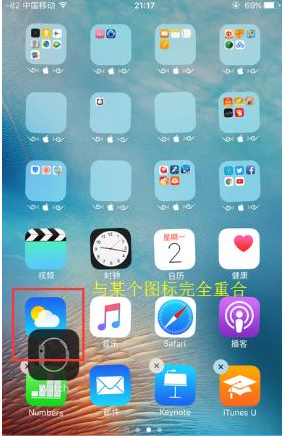
这时,不松开手指,顺势将App从文件夹中直接拖动到屏幕底部
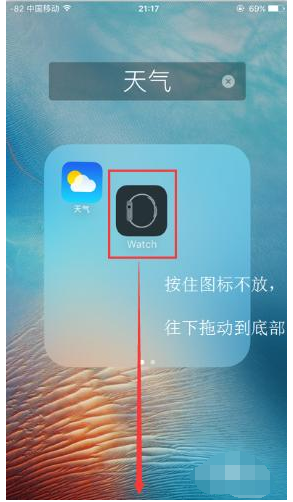
一直拖动到桌面下方的Dock栏,与上面任意一个App图标重合,然后松开手指
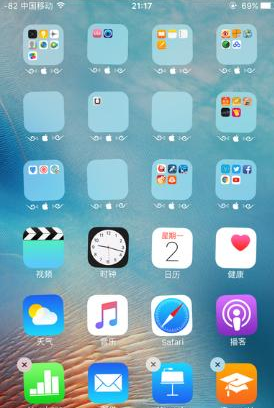
你会发现,刚刚一直拖动的App(想要隐藏的App),现在彻底消失在桌面列表上面了,达到了隐藏的效果
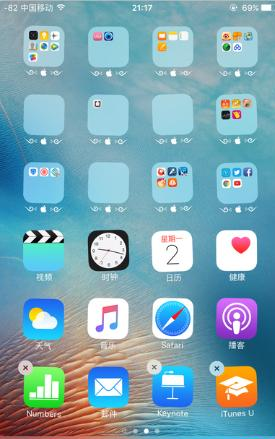
这时,按一下HOME键,返回到原来桌面即可,桌面上的任何应用都可以隐藏,包括图片、视频等App,而且只要是iOS 9.3或iOS 9.3.1的系统版本,iPad、iPod都一样可以操作
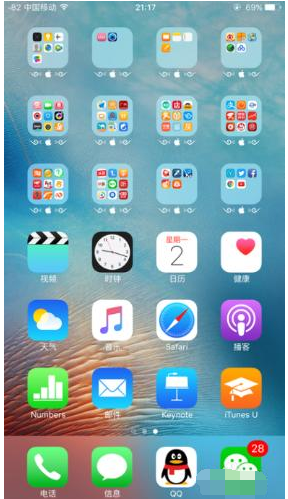
重点来了!那自己想要打开已经隐藏的App,怎么办?很简单,重启手机!之前所有隐藏的App将再次出现在桌面,那么,我想要再隐藏怎么办?上面的方法再重复一遍!
-
熊猫苹果助手 V1.0.5 ios正式版 5.63 MB
下载
手游风云榜
更多 资讯阅读
更多 -

- 使用Blender生成城市模型
- 教程 2024-12-05
-

- 全球气象数据ERA5的下载方法
- 教程 2024-12-05
-

- Xpath解析及其语法
- 教程 2024-12-04
-

- 机器学习:神经网络构建(下)
- 教程 2024-12-04
-

- 华为Mate品牌盛典:HarmonyOS NEXT加持下游戏性能得到充分释放
- 教程 2024-12-03
-

- 实现对象集合与DataTable的相互转换
- 教程 2024-12-02
-

- 硬盘的基本知识与选购指南
- 教程 2024-12-01
-

- 如何在中国移动改变低价套餐
- 教程 2024-11-30
-

- 鸿蒙NEXT元服务:论如何免费快速上架作品
- 教程 2024-11-29
-

- 丰巢快递小程序软件广告推荐关闭方法
- 教程 2024-11-27
-

- 如何在ArcMap软件中进行栅格图像重采样操作
- 教程 2024-11-26
-

- 算法与数据结构 1 - 模拟
- 教程 2024-11-26






























